Vse od operacijskega sistema Windows XP je Microsoft pred namizjem skrival vse klasične ikone na namizju, kot so računalnik, dokumenti, omrežje in uporabnikova osebna mapa. Če želite te ikone raje prikazati na namizju, jih je enostavno znova omogočiti. Tu so preprosta navodila za prikaz klasičnih ikon na namizju v sistemih Windows 8.1 ali Windows 7.
Oglas
Najprej se prepričajte, da ikone na namizju niso preprosto skrite. Z desno miškino tipko kliknite namizje in to preverite Pogled -> Prikaži ikone na namizju element v kontekstnem meniju:
Zdaj pritisnite Win + R bližnjic na tipkovnici. Na zaslonu se prikaže pogovorno okno Zaženi. V polje Zaženi vnesite naslednje:
nadzorni pult.cpl ,, splet
![]()
Nasvet: glej končni seznam vseh bližnjic na tipkovnici Windows s tipkami Win .
Z zgornjim ukazom boste neposredno odprli nastavitve ikone namizja:
![]()
Tu lahko preverite želene ikone, ki jih želite prikazati na namizju, in kliknete V redu.
Nastavitve ikone namizja lahko odprete tudi po naslednji poti do nadzorne plošče:
Nadzorna plošča Videz in prilagajanje Prilagajanje
V levem podoknu prilagajanja kliknite možnost »Spremeni ikone na namizju«:
![]()
Bonus nasvet: Nekatere teme, ki jih prenesete z interneta, lahko vsebujejo ikone, ki nadomeščajo privzete ikone na namizju. Če ne želite, da se ikone na namizju spreminjajo po temah, lahko počistite možnost ' Dovoli temam, da spreminjajo ikone na namizju '. Isto možnost lahko nastavite tudi prek registra.
- Odprto Urejevalnik registra
- Pomaknite se do naslednje tipke:
HKEY_CURRENT_USER Software Microsoft Windows CurrentVersion Themes
Namig: Kako z enim klikom skočite na želeni registrski ključ
- Spremenite ali ustvarite imenovano vrednost DWORD ThemeChangesDesktopIcons . Nastavite na 0, da novim temam preprečite spreminjanje ikon na namizju. Če jo nastavite na 1, bodo teme, ki jih namestite, lahko spremenile ikone namizja.
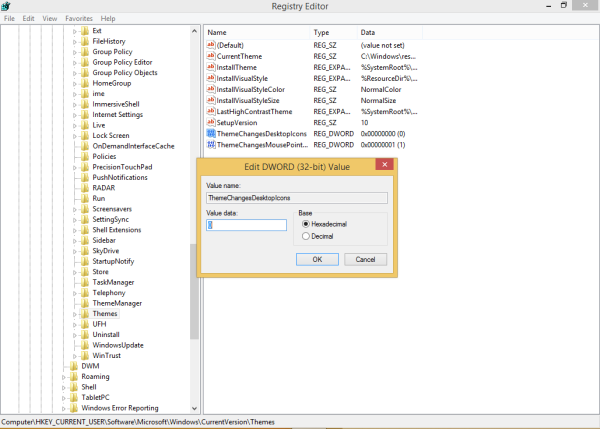
To je to. Zdaj veste, kaj vse je potrebno za vklop ikon na namizju.









